

作者: Gina Barrow, 最新更新: 2024年1月17日
谷歌浏览器是迄今为止最大和使用最多的互联网浏览器,随着用户数量的增加,毫无疑问,有时您会遇到某些问题,例如 无法连接到互联网.
然而,可能有很多潜在的原因来解释为什么你的 铬 is 没有 连 至 练习 随 它可以影响 Windows 和 Mac 计算机。 这可能是简单的连接错误问题,也可能是更复杂的问题,例如无法在 Chrome 上打开任何网站,而该网站可在其他浏览器(如 Firefox、Safari 和 Internet Explorer)中访问。
我们将通过最简单快捷的方式解决您的问题 Chrome 无法连接到互联网 在这篇新文章中,请继续阅读以找出答案!
第 1 部分。修复 Chrome 无法连接到 Internet 问题的 5 种简单方法第 2 部分。 如何修复 Chrome 在 Android 和 iOS 上无法连接到互联网部分3。 概要
在开始对 Google Chrome 进行故障排除之前,最好先诊断问题。 首先确保您拥有可以打开其他在线服务的稳定且出色的互联网连接。 如果您能够这样做,那么您可以确定您的 Chrome 有问题。 有了这个,您可以尝试以下5种方法中的任何一种:
也许您能做的最简单的故障排除是退出 Chrome 并在您的计算机上重新启动它。
如果您能够访问 Google Chrome,那么您的问题现已解决,否则,请继续进行故障排除。
修复您的另一个选择 铬 那是 没有 连 至 练习 随 就是改变DNS地址。 请按照以下步骤执行此步骤:
这次关闭窗口并重试访问谷歌浏览器。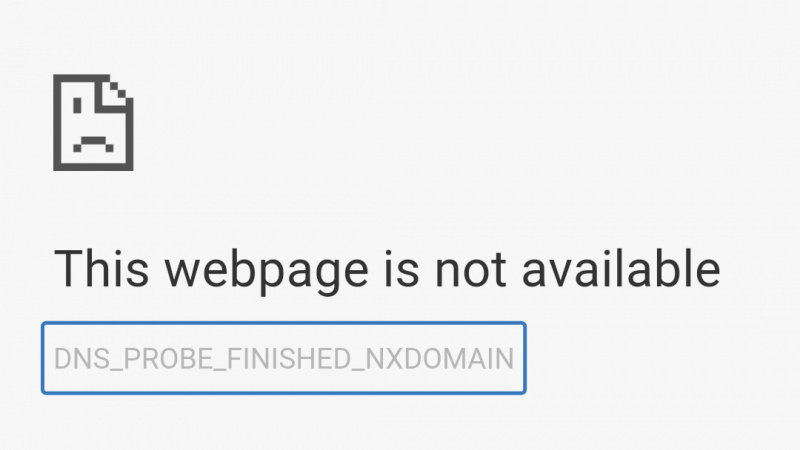
与任何其他软件一样,您的 Chrome 可能需要更新,这是您无法连接到互联网的原因。 大多数情况下,Chrome 会自动更新; 但是,您可以按照以下方法手动更新它:
更新 Chrome 后,尝试刷新您尝试访问的当前网页。
如果您有点技术或熟悉 CMD 提示,那么您也可以排除故障 Chrome 无法连接到 练习 随 问题。
这是详细指南:
重新启动后,您的 chrome 应该可以正常工作了。
最后,您可以将 Chrome 重置为其默认设置以解决互联网连接问题。
这应该可以解决您的 铬 没有 连 至 随 问题。
与您的计算机一样,您的智能手机也可能遇到相同的 Chrome 连接问题。 以下是有关如何快速解决此问题的权威指南:
如您所知,您的 Android 智能手机会缓存您正在访问的所有网站和应用程序,以确保顺利运行。 但是,缓存存储在您的设备上并占用您的空间,稍后会导致速度缓慢和其他问题。 其中之一是互联网连接的问题。
这应该会从您的 Chrome 应用程序中删除设备存储的所有缓存。
重新安装 Google Chrome 应用程序将消除您遇到的所有问题,因为它将为您提供一个全新的应用程序。 就是这样:
在iOS上:
在Android上:
这应该可以解决两个操作系统上的 Chrome 连接问题。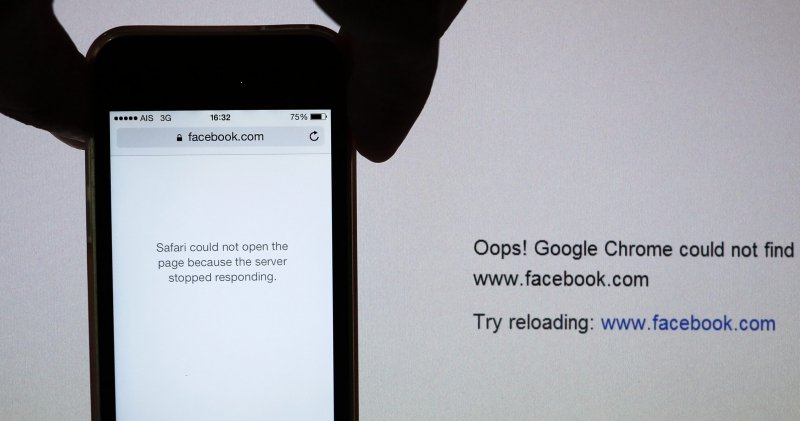
最后,您可以选择重置手机的网络连接,不仅可以解决 Chrome 问题,还可以解决手机面临的整体互联网连接问题。
在iOS上:
在Android上:
现在您已重置网络连接,您现在应该可以毫无问题地打开 Google Chrome。
修复谷歌 Chrome 无法连接 至 练习 随 问题很简单,不需要技术人员或专家来执行操作。 您只需要完成我们上面提到的这些步骤,看看其中哪一个最适合您。
你以前解决过这个问题吗? 评论您已采取的步骤!
发表评论
评论
热门文章
/
有趣乏味
/
简单困难
谢谢! 这是您的选择:
Excellent
评分: 4.7 / 5 (基于 69 评级)